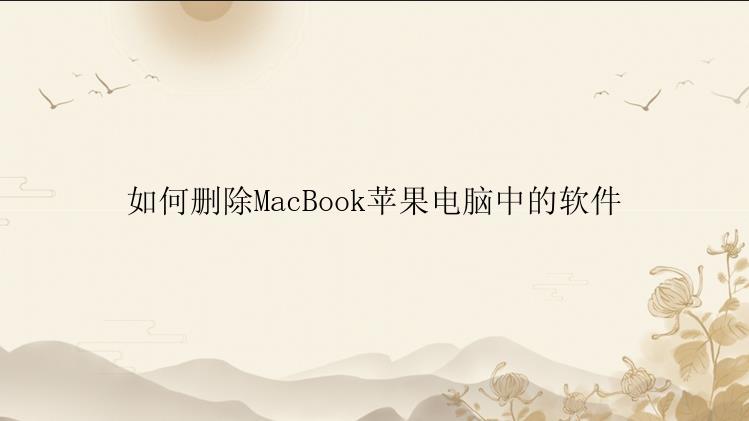macbook如何复制粘贴,macbook复制粘贴教程
现在科技不断进步,可以让大家选择的笔记本电脑也变得多了起来。macbook是不少小伙伴的选择,在使用macbook的时候会有一些快捷的操作,学会之后能够协助大家更加方便地使用电脑。复制粘贴是两个非常有用的基本操作,将文字内容进行复制,在到电脑当中的另外一个地方进行粘贴就可以完成转移操作。不过有的小伙伴还不清楚macbook如何复制粘贴,下面小编就给大家带来macbook复制粘贴教程,感兴趣的小伙伴一起来看看吧,希望能够帮助到你。

macbook如何复制粘贴
Macbook是一款功能强大的笔记本电脑,学会如何复制粘贴是使用Macbook的基本技能之一。
要复制粘贴文字,首先需要选中要复制的文字。可以使用鼠标或触控板来选中文字。点击鼠标左键,然后拖动鼠标光标,选中要复制的文字部分,松开鼠标左键即可完成选中。如果使用触控板,可以使用双指点击触控板来选中文字。
选中文字后,可以使用快捷键来进行复制操作。按住Command(⌘)键,并同时按下C键,即可将选中的文字复制到剪贴板中。也可以通过菜单栏中的“编辑”选项,然后选择“复制”来进行复制操作。
完成复制后,要粘贴已复制的文字,需要将光标放置在要粘贴的位置。然后按住Command(⌘)键,并同时按下V键,即可将剪贴板中的内容粘贴到光标位置。同样,也可以通过菜单栏中的“编辑”选项来选择“粘贴”来进行粘贴操作。
除了复制粘贴文字,Macbook还支持复制粘贴文件和文件夹。要复制文件或文件夹,可以选中需要复制的项目,然后按住Command(⌘)键,并同时按下C键,也可以通过菜单栏的“编辑”选项来选择“复制”。完成复制后,将光标移动到目标位置,按住Command(⌘)键并同时按下V键,即可将文件或文件夹粘贴到目标位置。
复制粘贴是Macbook的基本操作之一,掌握了这个技巧,可以提高工作效率。希望以上内容对您有所帮助。